DokuWiki - Wiki 平台初體驗
你知道嗎?Wiki 並不是指維基百科,那是 Wikipedia,Wiki 其實是只說在網路上開放給大家多人協同創作的平台。
最近幫學生會弄了一個 Wiki 站,因此也稍微查了一下主流的 Wiki 平台。目前以 MediaWiki 為最多人使用,其次則是這篇所介紹的 DokuWiki。
那為什麼我選擇這套呢?網路上最近的評價是以 DokuWiki 為最好,也許是因為他的簡潔、權限控管功能、免資料庫而大受好評。對,你沒聽錯就是不需要資料庫,跟 SPHINX 一樣不需要資料庫即可做到寫作、搜尋等功能。我在意的點除了免資料庫在部署上會比較容易,再來是有 Markdown 相關 plugin,Markdown 最近很紅,紅到我在學生會內都相當推薦大家學習(題外話,學生會會議紀錄為 HackMD、Trello 使用 Markdown、WordPress 站也使用 Markdown 編輯)。只要學一種語法就可以通吃,何樂不為呢?
本篇文章以 Debian/Ubuntu 系統作為示範
安裝的同時會問你「要不要在在解除安裝時刪掉資料」,這就看大家了,我的話會選「不」,很怕某天手殘不小心刪掉...
再來他會告訴你資料都放在
然後...我就把他解除安裝了...
想到這路徑那麼奇怪,設定檔位置又不知道放哪邊還要看文件就覺得累,既然這個套件是 PHP 寫的,那我就抓下來放
下載連結
點開上面的網站後,選一下自己需要的語言以及外掛插件就可以直接按下載了。
下載後解壓縮放到你要的位置
再來就是設定檔啦~
基本上複製貼上就會動了,這邊簡單說明一下設定檔(以 Nginx 為例)
我們可以看到裡面寫著:
意思是說請將
透過瀏覽器造訪
第一次使用我真的愣住了,這樣怎麼新增畫面?別緊張,到首頁後先編輯一下你看到的頁面,裡面打上:
之後按下預覽,下方就會出現一個有超連結的項目符號,點下去就又是另一個新的頁面了,有沒有很神奇呢?
因此這套系統中並沒有新增頁面的按鈕,一切都是透過你先新增了一個頁面的超連結(其實你也可以直接透過網址直接造訪),點進去後就又可以編輯了。若你堅持要有新增頁面按鈕,可以另外安裝新增頁面插件
[adinserter block="1"]
插件一覽表
在管理選單當中,點選「延伸功能管理」> 「搜尋與安裝」便可以直接安裝插件,可以去插件一覽表看看有哪些插件人氣是比較旺的再去安裝。
個人相當推薦 reCAPTCHA2 這個插件,可以擋掉一些機器人亂來,設定的話我是全部打勾。
再來是 Move 這個視覺化搬移插件。大家可以去看看 DokuWiki 的儲存方式,在 data/ 底下,你沒猜錯,就是一堆
最後是 Color 這套幫文字上色的插件,安裝之後在文字編輯的上方就會出現替換文字顏色的 icon,將你的文字反白後點一下 icon 即可上色。
最近幫學生會弄了一個 Wiki 站,因此也稍微查了一下主流的 Wiki 平台。目前以 MediaWiki 為最多人使用,其次則是這篇所介紹的 DokuWiki。
那為什麼我選擇這套呢?網路上最近的評價是以 DokuWiki 為最好,也許是因為他的簡潔、權限控管功能、免資料庫而大受好評。對,你沒聽錯就是不需要資料庫,跟 SPHINX 一樣不需要資料庫即可做到寫作、搜尋等功能。我在意的點除了免資料庫在部署上會比較容易,再來是有 Markdown 相關 plugin,Markdown 最近很紅,紅到我在學生會內都相當推薦大家學習(題外話,學生會會議紀錄為 HackMD、Trello 使用 Markdown、WordPress 站也使用 Markdown 編輯)。只要學一種語法就可以通吃,何樂不為呢?
安裝
本篇文章以 Debian/Ubuntu 系統作為示範
方法一:使用 apt
sudo apt install dokuwiki
安裝的同時會問你「要不要在在解除安裝時刪掉資料」,這就看大家了,我的話會選「不」,很怕某天手殘不小心刪掉...
再來他會告訴你資料都放在
/var/lib/dokuwiki 當中然後...我就把他解除安裝了...
想到這路徑那麼奇怪,設定檔位置又不知道放哪邊還要看文件就覺得累,既然這個套件是 PHP 寫的,那我就抓下來放
/var/www 不就好啦~方法二:自行下載原始碼
下載連結
點開上面的網站後,選一下自己需要的語言以及外掛插件就可以直接按下載了。
下載後解壓縮放到你要的位置
tar xvf dokuwiki-*.tgz
再來就是設定檔啦~
基本上複製貼上就會動了,這邊簡單說明一下設定檔(以 Nginx 為例)
我們可以看到裡面寫著:
#Remember to comment the below out when you're installing, and uncomment it when done.
location ~ /(data/|conf/|bin/|inc/|install.php) { deny all; }
意思是說請將
location 那行註解掉,這是因為第一次設定需要用到 install.php,而從瀏覽器直接去存取他是不用登入取得權限的,就可以更改這套系統的設定,十分危險,如果你是第一次使用,那就請先在那行前面打一個 # 然後存擋離開。透過瀏覽器造訪
http://your_domain.com/install.php 就可以看到安裝畫面,按你自己喜歡的點一點就行,之後他會跟你說可以刪掉 install.php 這個檔案會比較安全,我是有刪掉了反正以後應該用不著。再來別忘了將你剛剛在設定檔中註解掉的那行反註解。使用
第一次使用我真的愣住了,這樣怎麼新增畫面?別緊張,到首頁後先編輯一下你看到的頁面,裡面打上:
* [[start:new_page|這是一個新的頁面]]
之後按下預覽,下方就會出現一個有超連結的項目符號,點下去就又是另一個新的頁面了,有沒有很神奇呢?
* 是代表項目符號的意思,也可以使用空格去代表縮排的項目: * 項目一
* 項項目目一
* 項項目目二
* 項目二
因此這套系統中並沒有新增頁面的按鈕,一切都是透過你先新增了一個頁面的超連結(其實你也可以直接透過網址直接造訪),點進去後就又可以編輯了。若你堅持要有新增頁面按鈕,可以另外安裝新增頁面插件
[adinserter block="1"]
外掛插件
插件一覽表
在管理選單當中,點選「延伸功能管理」> 「搜尋與安裝」便可以直接安裝插件,可以去插件一覽表看看有哪些插件人氣是比較旺的再去安裝。
推薦外掛
個人相當推薦 reCAPTCHA2 這個插件,可以擋掉一些機器人亂來,設定的話我是全部打勾。
再來是 Move 這個視覺化搬移插件。大家可以去看看 DokuWiki 的儲存方式,在 data/ 底下,你沒猜錯,就是一堆
.txt 跟 資料夾 而已。當然你也可以選擇手動去資料夾內移動並且修改 .txt 檔內的路徑標示,我自己試過是沒問題的。而這個插件方便的地方是你只需要動動手指點一點,檔案位置、所引用到的連結全部都會一起更動,非常省事!最後是 Color 這套幫文字上色的插件,安裝之後在文字編輯的上方就會出現替換文字顏色的 icon,將你的文字反白後點一下 icon 即可上色。
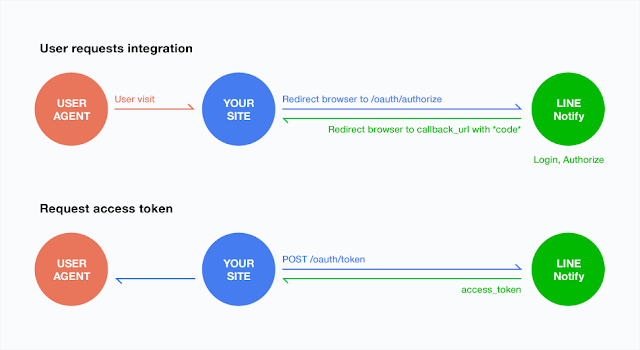
留言
張貼留言